电脑怎么修改锁屏密码 如何在电脑上修改锁屏密码
更新时间:2023-12-02 15:55:08作者:jiang
在日常生活中,我们经常会使用电脑来存储和处理各种重要的个人信息,为了保护这些私密数据的安全,设置一个强密码成为必要之举。而锁屏密码作为保护电脑隐私的第一道防线,其重要性不言而喻。有时候我们可能会忘记之前设置的锁屏密码,或者需要更改密码以增强安全性。究竟如何在电脑上修改锁屏密码呢?本文将为您详细介绍电脑修改锁屏密码的方法,帮助您轻松解决密码问题,保障个人信息的安全。
操作方法:
1点击Windows图标并点击“设置”,在弹出选项卡中点击“账户”。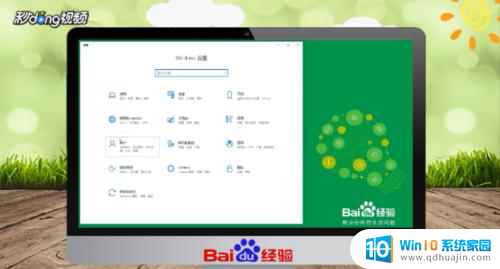 2在弹出对话框中点击“登录选项”。
2在弹出对话框中点击“登录选项”。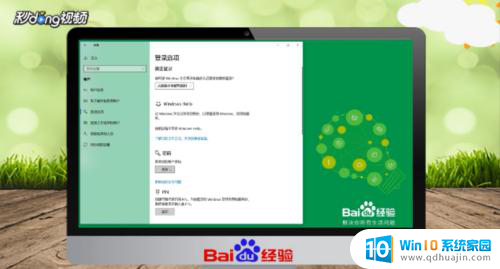 3在右侧密码一栏中点击“更改”即可完成电脑锁屏密码修改。
3在右侧密码一栏中点击“更改”即可完成电脑锁屏密码修改。 4总结如下。
4总结如下。
以上就是电脑如何修改锁屏密码的全部内容,如果遇到这种情况,你可以按照以上步骤解决问题,非常简单快速。
电脑怎么修改锁屏密码 如何在电脑上修改锁屏密码相关教程
热门推荐
电脑教程推荐
win10系统推荐
- 1 萝卜家园ghost win10 64位家庭版镜像下载v2023.04
- 2 技术员联盟ghost win10 32位旗舰安装版下载v2023.04
- 3 深度技术ghost win10 64位官方免激活版下载v2023.04
- 4 番茄花园ghost win10 32位稳定安全版本下载v2023.04
- 5 戴尔笔记本ghost win10 64位原版精简版下载v2023.04
- 6 深度极速ghost win10 64位永久激活正式版下载v2023.04
- 7 惠普笔记本ghost win10 64位稳定家庭版下载v2023.04
- 8 电脑公司ghost win10 32位稳定原版下载v2023.04
- 9 番茄花园ghost win10 64位官方正式版下载v2023.04
- 10 风林火山ghost win10 64位免费专业版下载v2023.04